ppt怎样转换为doc文件.docx
《ppt怎样转换为doc文件.docx》由会员分享,可在线阅读,更多相关《ppt怎样转换为doc文件.docx(11页珍藏版)》请在冰豆网上搜索。
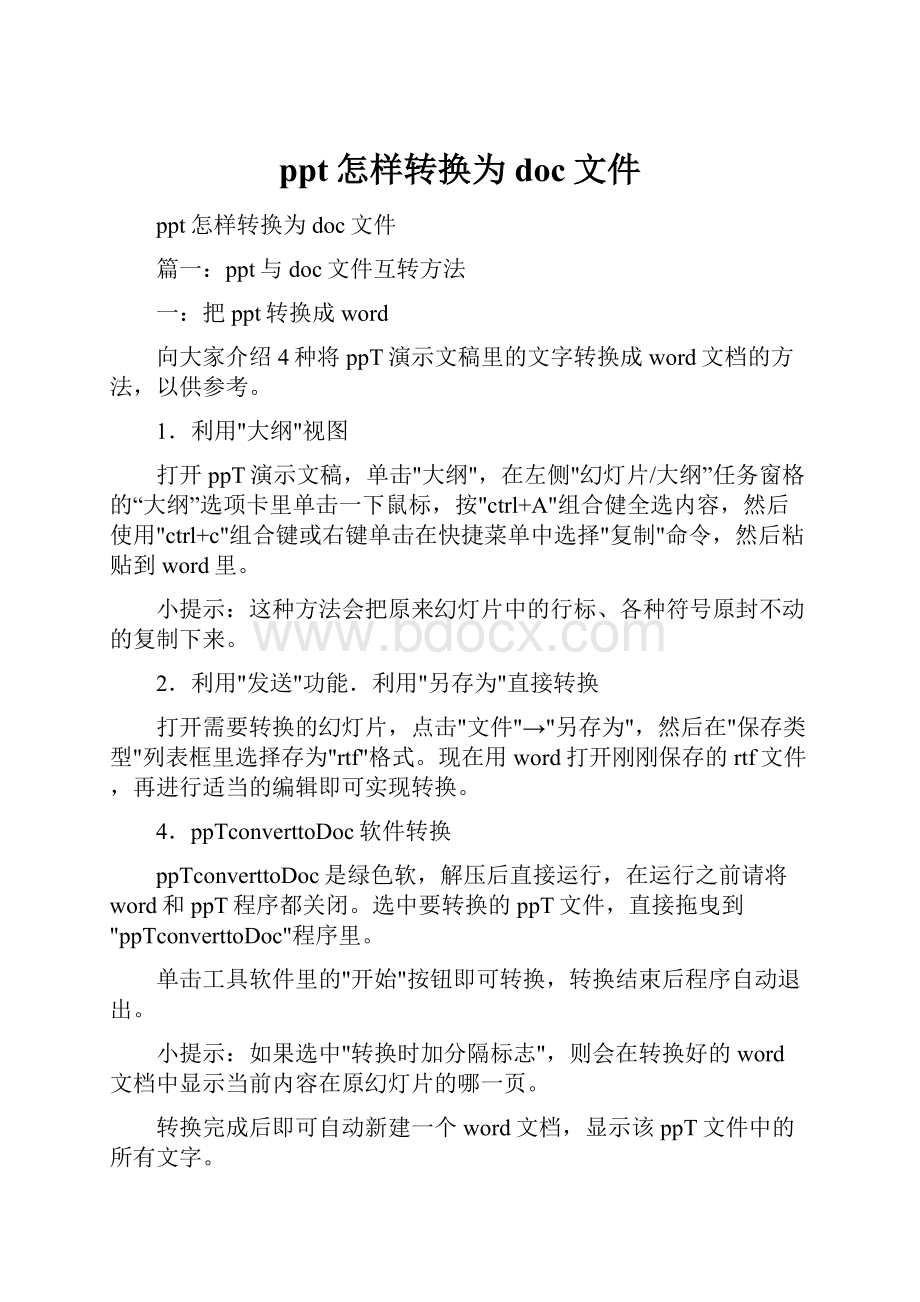
ppt怎样转换为doc文件
ppt怎样转换为doc文件
篇一:
ppt与doc文件互转方法
一:
把ppt转换成word
向大家介绍4种将ppT演示文稿里的文字转换成word文档的方法,以供参考。
1.利用"大纲"视图
打开ppT演示文稿,单击"大纲",在左侧"幻灯片/大纲”任务窗格的“大纲”选项卡里单击一下鼠标,按"ctrl+A"组合健全选内容,然后使用"ctrl+c"组合键或右键单击在快捷菜单中选择"复制"命令,然后粘贴到word里。
小提示:
这种方法会把原来幻灯片中的行标、各种符号原封不动的复制下来。
2.利用"发送"功能.利用"另存为"直接转换
打开需要转换的幻灯片,点击"文件"→"另存为",然后在"保存类型"列表框里选择存为"rtf"格式。
现在用word打开刚刚保存的rtf文件,再进行适当的编辑即可实现转换。
4.ppTconverttoDoc软件转换
ppTconverttoDoc是绿色软,解压后直接运行,在运行之前请将word和ppT程序都关闭。
选中要转换的ppT文件,直接拖曳到"ppTconverttoDoc"程序里。
单击工具软件里的"开始"按钮即可转换,转换结束后程序自动退出。
小提示:
如果选中"转换时加分隔标志",则会在转换好的word文档中显示当前内容在原幻灯片的哪一页。
转换完成后即可自动新建一个word文档,显示该ppT文件中的所有文字。
二:
把word转换成ppt
许多人都习惯在powerpoint环境中制作幻灯片。
如果你手头有一个现成的word文稿讲义,就能变成powerpoint演示文稿,而不用打开powerpoint重新输入文字。
因为word和powerpoint两个软件早为你考虑周到了,只需几下简单的操作,你的一篇word文档即可轻松转换为powerpoint演示文稿。
本文提供两种方法供您选择。
导入word文档
先在word的大纲视图下,创建一个word大纲文件,存盘;然后打开powerpoint程序,单击菜单栏上的“插入”,选“幻灯片(从大纲)”,在打开的插入大纲对话框中选中刚才存盘的word大纲文档,单击[插入],这样,word大纲文档就变成了powerpoint演示文稿。
二者的对应关系是:
word大纲文档的一级标题变为powerpoint演示文稿页面的标题,word大纲文档的二级标题变为powerpoint演示文稿页面的第一级正文,word大纲文档的三级标题变为powerpoint演示文稿页面第一级正文下的主要内容,其余依次类推。
这种转换方法要求你在word大纲视图下编辑文档,对于习惯于word页面视图的朋友来说有些不太方便,那么请看下法。
直接创建演示文稿
如果你在word的页面视图下已写好了内容或者是以前用word编的一篇文章,想把它们制成幻灯片,就可以在word中应用“样式”和快捷键来直接创建演示文稿。
先解释一下什么是样式:
样式是word中早就有的功能,只不过我们很少用到它,使用样式功能可以使文档的创建和管理易如反掌。
样式工具栏就在操作界面的左上端,通常都写着“正文”两个字。
点击右侧的向下箭头,会出现“标题1、标题2、标题3?
?
正文”等内容。
您还可以按住“shift”键的同时点击向下箭头,看看会出现什么情况?
请先把你认为要作为一张幻灯片标题的地方选中,然后选择“标题1”,其他也依次类推。
然后在菜单栏上选择“工具/自定义”,再在弹出的对话框中选“命令”选项卡,从左窗口中选“所有命令”,从右窗口中找到“presentIt”命令。
用鼠标左键按住并拖动“presentIt”至word的菜单栏或工具栏均可。
用此快捷键可直接调用powerpoint程序,并把当前的word文档直接转换为powerpoint演示文稿,以大纲视图显示。
点击“presentIt”后你会发现,用标题1样式定义过的标题全都作为独立的一页幻灯片。
如果你没给word文档定义样式,点击[presentIt]后,powerpoint会把文档的每一段落作为一张幻灯片,是不是很简单啊?
以后你尽可以在你习惯的word下编排文章,然后轻松地转为powerpoint演示文稿。
当然,你也可以把任何以前的word文档或你找来的文章转换为你需要的powerpoint演示文稿。
文稿转换好了以后,剩下的修饰想必你肯定自己会料理了。
方法一:
发送法。
在word中,打开相应的文档,把word中需要转换成ppT的字符设置成标题1、标题2、标题3,不必考虑字体、段落格式。
执行“文件→发送→microsoftofficepowerpoint”命令,系统自动启动powerpoint,并将word中设置好格式的文档转换到演示文稿中。
文稿转换好了以后,首先是进行字体、段落设置,然后点击相应按钮(见图一),拆分成多张幻灯片,剩下的修饰(字体、段落、项目符号与编号、背景等)想必你肯定自己会料理了。
图一
方法二:
powerpoint的大纲视图法。
首先,打开word文档,全部选中,执行“复制”命令。
然后,启动powerpoint,如果是word20XX版,选择“普通”视图,单击“大纲”标签(如图二);如果没有“大纲”和“幻灯片”选项卡,显示的方法是在“视图”菜单上,单击“普通(恢复窗格)”或在窗口的左下角,单击[普通视图(恢复窗格)]按钮;将光标定位到第一张幻灯片处,执行“粘贴”命令,则将word文档中的全部内容插入到了第一幻灯片中。
图二切换到“大纲”选项卡
接着,可根据需要进行文本格式的设置,包括字体、字号、字型、字的颜色和对齐方式等;然后将光标定位到需要划分为下一张幻灯片处,直接按回车键,即可创建出一张新的幻灯片;如果需要插入空行,按[shift+enter]。
经过调整,很快就可以完成多张幻灯片的制作(如图三)。
最后,还可以使用“大纲”工具栏,利用“升级”、“降级”、“上移”、“下移”等按钮进一步进行调整。
图三调整插入的幻灯片
方法三:
直接创建演示文稿法。
在word中应用“样式”和快捷键来直接创建演示文稿。
先解释一下什么是样式:
样式是word中早就有的功能,只不过我们很少用到它,使用样式功能可以使文档的创建和管理易如反掌。
样式工具栏就在操作界面的左上端,通常都写着“正文”两个字。
点击右侧的向下箭头,会出现“标题1、标题2、标题3?
?
正文”等内容。
您还可以按住“shift”键的同时点击向下箭头,看看会出现什么情况?
请先把你认为要作为一张幻灯片标题的地方选中,然后选择“标题1”,其他也依次类推。
然后在菜单栏上选择“工具/自定义”,再在弹出的对话框中选“命令”选项卡,从左窗口中选“所有命令”,从右窗口中找到“presentIt”命令。
用鼠标左键按住并拖动“presentIt”至word的菜单栏或工具栏均可。
用此快捷键可直接调用powerpoint程序,并把当前的word文档直接转换为
powerpoint演示文稿,以大纲视图显示。
点击“presentIt”后你会发现,用标题1样式定义过的标题全都作为独立的一页幻灯片。
如果你没给word文档定义样式,点击
[presentIt]后,powerpoint会把文档的每一段落作为一张幻灯片,是不是很简单啊?
以后你尽可以在你习惯的word下编排文章,然后轻松地转为powerpoint演示文稿。
虽然介绍了三种方法,但本网管极力推荐第一、第二种方法。
特别是第一种方法,简单、实用,各种操作大家都已经非常熟练了。
我们通常用word来录入、编辑、打印材料,而有时需要将已经编辑、打印好的材料,做成powerpoint演示文稿,以供演示、讲座使用。
如果在powerpoint中重新录入,既麻烦又浪
费时间。
如果在两者之间,通过一块块地复制、粘贴,一张张地制成幻灯片,也比较费事。
其实,我们可以利用powerpoint的大纲视图快速完成转换。
首先,打开word文档,全部选中,执行“复制”命令。
然后,启动powerpoint,如果是word20XX版,选择“普通”视图,单击“大纲”标签(如图1);如果没有“大纲”和“幻灯片”选项卡,显示的方法是在“视图”菜单上,单击“普通(恢复窗格)”或在窗口的左下角,单击[普通视图(恢复窗格)]按钮。
如果是word97/2000版,可直接选择“大纲”视图,将光标定位到第一张幻灯片处,执行“粘贴”命令,则将word文档中的全部内容插入到了第一幻灯片中。
接着,可根据需要进行文本格式的设置,包括字体、字号、字型、字的颜色和对齐方式等;然后将光标定位到需要划分为下一张幻灯片处,直接按回车键,即可创建出一张新的幻灯片;如果需要插入空行,按[shift+enter]。
经过调整,很快就可以完成多张幻灯片的制作(如图2)。
最后,还可以使用“大纲”工具栏,利用“升级”、“降级”、“上移”、“下移”等按钮进一步进行调整。
篇二:
word文档转换成ppT文档的方法
word文档转换成ppT文档的方法
许多人都习惯在powerpoint环境中制作幻灯片。
如果你手头有一个现成的word文稿讲义,就能变成powerpoint演示文稿,而不用打开powerpoint重新输入文字。
因为word和powerpoint两个软件早为你考虑周到了,只需几下简单的操作,你的一篇word文档即可轻松转换为powerpoint演示文稿。
本文提供两种方法供您选择。
·导入word文档
先在word的大纲视图下,创建一个word大纲文件,存盘;然后打开powerpoint程序,单击菜单栏上的“插入”,选“幻灯片(从大纲)”,在打开的插入大纲对话框中选中刚才存盘的word大纲文档,单击[插入],这样,word大纲文档就变成了powerpoint演示文稿。
二者的对应关系是:
word大纲文档的一级标题变为powerpoint演示文稿页面的标题,word大纲文档的二级标题变为powerpoint演示文稿页面的第一级正文,word大纲文档的三级标题变为powerpoint演示文稿页面第一级正文下的主要内容,其余依次类推。
这种转换方法要求你在word大纲视图下编辑文档,对于习惯于word页面视图的朋友来说有些不太方便,那么请看下法。
·直接创建演示文稿
如果你在word的页面视图下已写好了内容或者是以前用word编的一篇文章,想把它们制成幻灯片,就可以在word中应用“样式”和快捷键来直接创建演示文稿。
先解释一下什么是样式:
样式是word中早就有的功能,只不过我们很少用到它,使用样式功能可以使文档的创建和管理易如反掌。
样式工具栏就在操作界面的左上端,通常都写着“正文”两个字。
点击右侧的向下箭头,会出现“标题1、标题2、标题3?
?
正文”等内容。
您还可以按住“shift”键的同时点击向下箭头,看看会出现什么情况?
请先把你认为要作为一张幻灯片标题的地方选中,然后选择“标题1”,其他也依次类推。
然后在菜单栏上选择“工具/自定义”,再在弹出的对话框中选“命令”选项卡,从左窗口中选“所有命令”,从右窗口中找到“presentIt”命令。
用鼠标左键按住并拖动“presentIt”至word的菜单栏或工具栏均可。
用此快捷键可直接调用powerpoint程序,并把当前的word文档直接转换为powerpoint演示文稿,以大纲视图显示。
点击“presentIt”后你会发现,用标题1样式定义过的标题全都作为独立的一页幻灯片。
如果你没给word文档定义样式,点击[presentIt]后,powerpoint会把文档的每一段落作为一张幻灯片,是不是很简单啊?
以后你尽可以在你习惯的word下编排文章,然后轻松地转为powerpoint演示文稿。
当然,你也可以把任何以前的word文档或你找来的文章转换为你需要的powerpoint演示文稿。
文稿转换好了以后,剩下的修饰想必你肯定自己会料理了。
word文档转换成ppt--20XX校本培训学习材料
1、打开word文件——文件菜单——发送——ppt2、单击左边的大纲——视图——工具栏——大纲
3、在左边的窗口中适当的位置单击,单击进行升级,将文字转换成幻灯片,重复做,若发现不适合,可以进行升级或降级
4、单击大纲——选中第一张——插入——单击新幻灯片5、输入课题、个人信息、培训时间
6、单击幻灯片放映——动画方案——单击设计模板、配色方案、动画方案(只能对该片文字)
7、若不符合,选定某张,单击格式——幻灯片版式——根据需要设计适合的版式8、选定某张,单击格式——背景——填充效果——纹理——应用(全部应用)9、插入——图片——来自文件——图片收藏——双击——选定一个双击;插入——影片声音——文件中的声音
10、选中图片文字(文本框)——幻灯片放映——自定义动画——添加效果——进行进入、强调、退出进行设置,单击播放,进行预览。
11、选中适当的文字——插入——超链接——单击本文档中的位置12、打包、保存。
我们通常用word来录入、编辑、打印材料演示文稿间
通
过powerpo
以供演示、讲座使用块块地复制、粘
贴大纲视图快速完成转换
而有时需要将已经编辑、打印好
中重新录入
也比较费
事
材料其
实
做成powerpo
如果在两者的
我们可以利用
如果在
powerpo
既麻烦又浪费时间
张张地制成幻灯
片
首先20XX版
打开word文档选择“普通”视图
全部选中
执行“复制”
命令
左下角
然后
启动
powerpo
如果是word显示
思路方法
单击“大纲”标签(如图1);如果没有“大纲”和“幻灯片”选项卡
是在“视图”菜单上单击“普通(恢复窗格)”或在窗口单击[普通视图(恢复窗格)]按钮
如果是word97/2000版则将word文档中
可直接选择“大纲”视图将光标定位到第
接着
张幻灯片处执行“粘贴”
命令
设置
包
直接按回利用“升
全部内容插入到了第
幻灯片中
可根据需要进行文本格式
张幻灯片处
括字体、字号、字型、字颜色和对齐方式等;然后将光标定位到需要划分为下车键
即可创建出
张新
幻灯片;如果需要插入空行
步进行调整
按[sht+enter]
最后
经过调整
很快就可以完成多张幻灯片
制作(如图2)
还可以使用“大纲”
工具栏
级”、“降级”、“上移”、“下移”等按钮进
反的所有
如果是将powerpo
张
演示文稿转换成word文档其他幻灯片
开始处
同样可以利用“大纲”视图快速完成
重复多次
思路
将
方法是将光标定位在除第
幻灯片合并为
张以外
按[backspace](退格键
)
然后全部选中通过复制、粘贴到word中即可
篇三:
ppt与word等的相互转化
一、把ppT转woRD形式的方法
1.利用"大纲"视图打开ppT演示文稿,单击"大纲",在左侧"幻灯片/大纲”任务窗格的“大纲”选项卡里单击一下鼠标,按"ctrl+A"组合健全选内容,然后使用"ctrl+c"组合键或右键单击在快捷菜单中选择"复制"命令,然后粘贴到word里。
提示:
这种方法会把原来幻灯片中的行标、各种符号原封不动的复制下来。
2.利用"发送"功能巧转换打开要转换的p换的幻灯片,点击"文件"→"另存为",然后在"保存类型"列表框里选择存为"rtf"格式。
现在用word打开刚刚保存的rtf文件,再进行适当的编辑即可实现转换。
4.ppTconverttoDoc软件转换ppTconverttoDoc是绿色软,解压后直接运行,在运行之前请将word和ppT程序都关闭。
选中要转换的ppT文件,直接拖曳到"ppTconverttoDoc"程序里。
单击工具软件里的"开始"按钮即可转换,转换结束后程序自动退出。
提示:
如果选中"转换时加分隔标志",则会在转换好的word文档中显示当前内容在原幻灯片的哪一页。
转换完成后即可自动新建一个word文档,显示该ppT文件中的所有文字。
ps:
第四种慎用,XX上很多所谓的那个软件都是有病毒的,毒性不小,一般的杀毒软件查不出~~pDF文档的规范性使得浏览者在阅读上方便了许多,但倘若要从里面提取些资料,实在是麻烦的可以。
二、把pDF转换成word的方法
AdobeAcrobat7.0professional是编辑pDF的软件。
用AdobeAcrobat7.0professional打开他另存为woRD试试看。
或者用scansoftpDFconverte,安装完成后不须任何设置,它会自动整合到word中。
当我们在word中点击“打开”菜单时,在“打开”对话框的“文件类型”下拉菜单中可以看到“pDF”选项,这就意味着我们可以用word直接打开pDF文档了!
scansoftpDFconverter的工作原理其实很简单,它先捕获pDF文档中的信息,分离文字、图片、表格和卷,再将它们统一成word格式。
由于word在打开pDF文档时,会将pDF格式转换成Doc格式,因此打开速度会较一般的文件慢。
打开时会显示pDFconverter转换进度。
转换完毕后可以看到,文档中的文字格式、版面设计保持了原汁原味,没有发生任何变化,表格和图片也完整地保存下来了,可以轻松进行编辑。
除了能够在word中直接打开pDF文档外,右击pDF文档,在弹出菜单中选择“openpDFinword”命令也可打开该文件。
另外,它还会在outlook中加入一个工具按钮,如果收到的电子邮件附件中有pDF文档,就可以直接点击该按钮将它转换成word文件。
有时我们在网上搜索到pDF格式的文件,同样可以通过右键菜单的相关命令直接在word中打开它。
三、word转换成ppT的方法
我们通常用word来录入、编辑、打印材料,而有时需要将已经编辑、打印好的材料,做成powerpoint演示文稿,以供演示、讲座使用。
如果在powerpoint中重新录入,既麻烦又浪
费时间。
如果在两者之间,通过一块块地复制、粘贴,一张张地制成幻灯片,也比较费事。
其实,我们可以利用powerpoint的大纲视图快速完成转换。